Mõnikord ei saa te omada palju rakendusi oma Android-seadmes. Teil on vaja mõnda selleks, et sõpradega ühendust pidada, samas kui teised aitavad teil pärast pikka tööpäeva lõõgastuda. Te välistate nende installimise, kuna te ei soovi nendest osa saada stressivastased rakendused kasutate regulaarselt.
Kuid kuna need rakendused mõjutavad teie seadme akut. Midagi on vaja ette võtta. Võite proovida takistada rakenduste taustal töötamist. Kui teile meeldib see, mida näete pärast proovimist, saate telefoni laadimata olla veidi kauem.
Kuidas peatada Androidi rakenduste taustal töötamine
Androidi rakenduste taustal töötamise peatamiseks peate minema oma seadmesse Seaded. Otsige üles ja puudutage Rakendused ja teatised. Ülaosas näete hiljuti avatud rakendusi. Kui rakendust, mida soovite peatada, pole seal, puudutage nuppu Vaadake kõiki X rakendusi. Kui olete rakenduse leidnud ja avanud, peaksite nägema Sundpeatus valik.
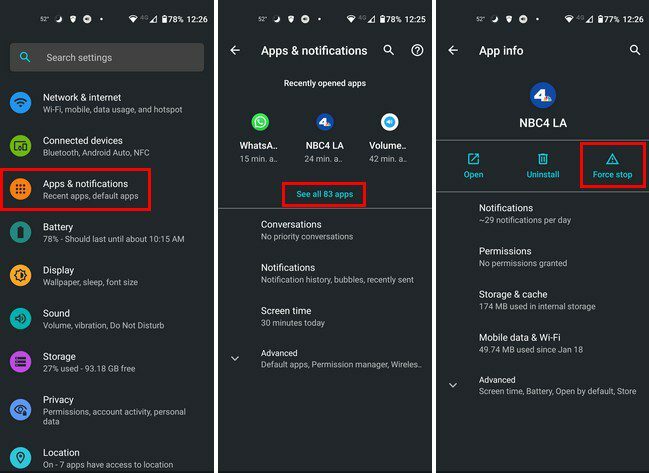
Pidage meeles, et rakendus käivitub uuesti pärast telefoni taaskäivitamist. Kui te ei soovi rakendust desinstallida, peate selle uuesti peatama. Saate rakenduse desinstallida, vajutades pikalt avakuval rakenduse ikooni ja lohistades selle ülaossa, kus näete desinstallimisvalikut.
Aku näpunäited
Kui arvate, et hiljuti installitud rakendus kasutab liiga palju akut, saate seda teha proovige rakendust värskendada. Mõned värskendused võivad olla parandatud, et rakendus ei tarbiks liiga palju akut. Samuti võite proovida näha, kas installimiseks on vaja süsteemivärskendust. Kontrollimiseks minge aadressile Seaded > Süsteem > Täpsem > Süsteemivärskendus.
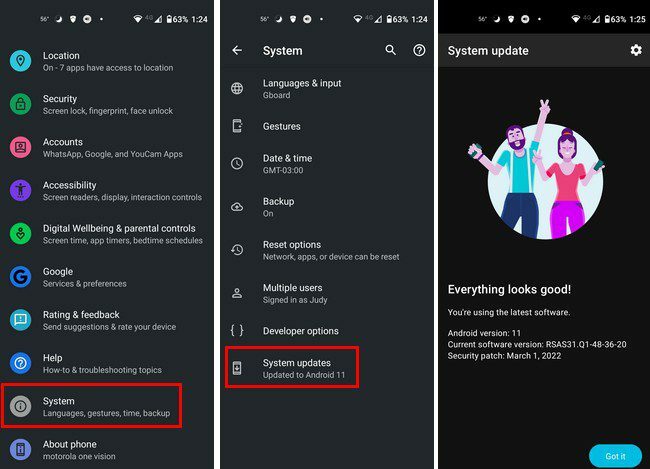
Kui te pole kindel, millised rakendused taustal töötavad ja kasutavad rohkem akut, võite minna aadressile Seaded > Aku > Kasutusandmed.
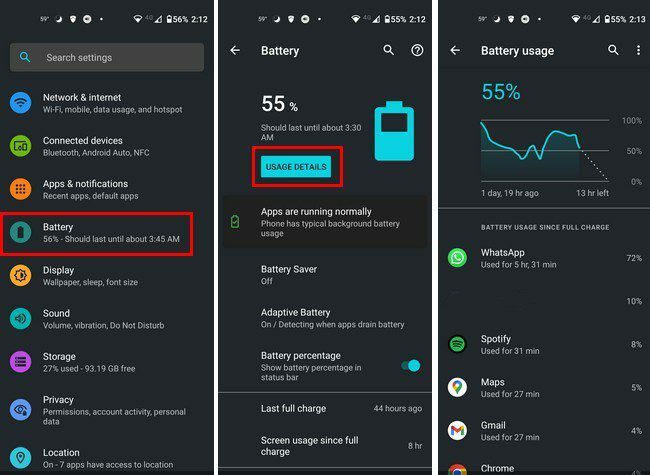
Peatage rakendused, mis kasutavad töötavaid teenuseid jaotises Arendaja suvandid
Kui teile meeldib kasutada telefoni seadetes peidetud valikuid, saate arendaja valikuid kasutades ka rakendused peatada. See pole vaikimisi lubatud. See on midagi, mida tuleb käsitsi teha. Minema Seaded > Teave telefoni kohta > Arendaja valikute lubamiseks puudutage seitse korda valikut Ehitamise number.
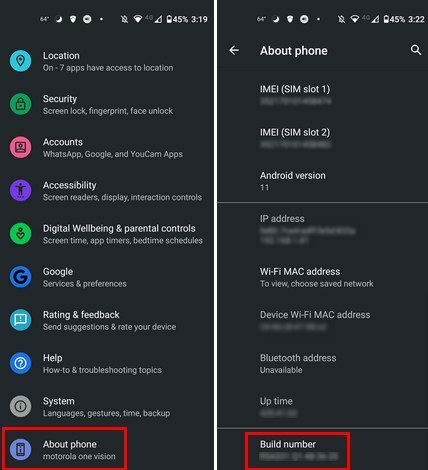
Kui see on sisse lülitatud, näete teadet, mis annab teile teada, et olete nüüd arendaja. Rohkemate valikute kuvamiseks avage Süsteem ja seejärel Täpsemalt. Arendaja suvandid asuvad kohe suvandi Süsteemi värskendused kohal.
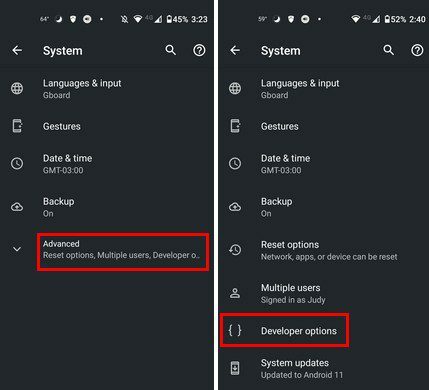
Otsige jaotises Arendaja suvandid üles suvand Käitavad teenused. Selle kiiremaks leidmiseks kasutage ülaosas olevat otsingutööriista. Kui olete selle avanud, näete rakendusi, mis kasutavad kõige rohkem mälu ja kui palju. Rakenduse sundpeatamiseks puudutage seda ja seejärel nuppu Peata.
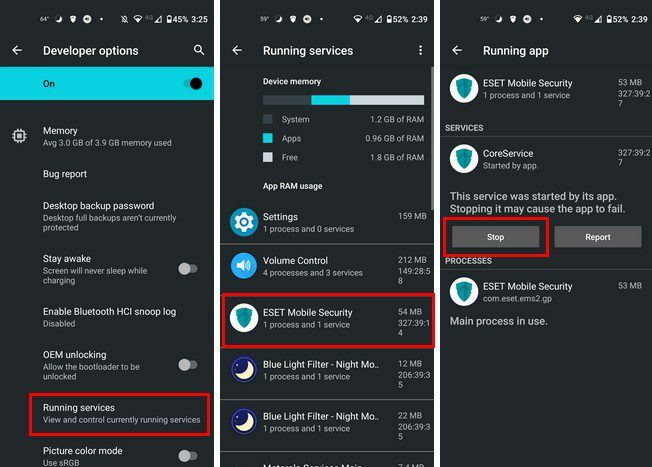
Kui rakenduse peatamine kahjustab teie seadet, näete teadet.
Kuidas panna oma Android-seade akusäästjasse
Mõne rakenduse piiramiseks võite proovida ka oma Android-seadme akusäästjasse lülitada. Seda saate teha, minnes aadressile:
- Seaded
- Aku
- Akusäästja
Kui olete kohal, saate selle sisse lülitada ja ajakavasse lisada. See tähendab, et teie telefon lülitub akusäästjasse, kui see saavutab teie määratud aku protsendi. Valik Määra ajakava on ülaosas.
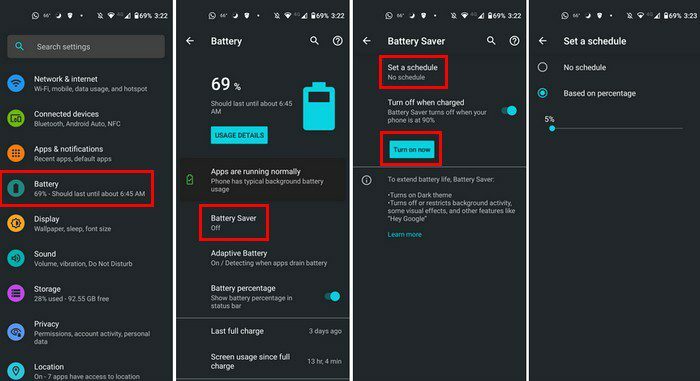
Järeldus
Teid üllatab, kui palju rakendusi teie Android-seadmes taustal töötab. Hea uudis on see, et nende rakenduste kontrolli all hoidmiseks saate proovida mitmesuguseid asju. Sa ei tea kunagi, kas allalaaditud rakendus on halvasti kirjutatud rakendus, mis kasutab palju akut. Millist aku säästmise meetodit proovite kõigepealt proovida? Jagage oma mõtteid allolevates kommentaarides ja ärge unustage artiklit teistega sotsiaalmeedias jagada.